Formato archivo, Formato archivo -9 – TA Triumph-Adler P-3020 MFP Manual del usuario
Página 159
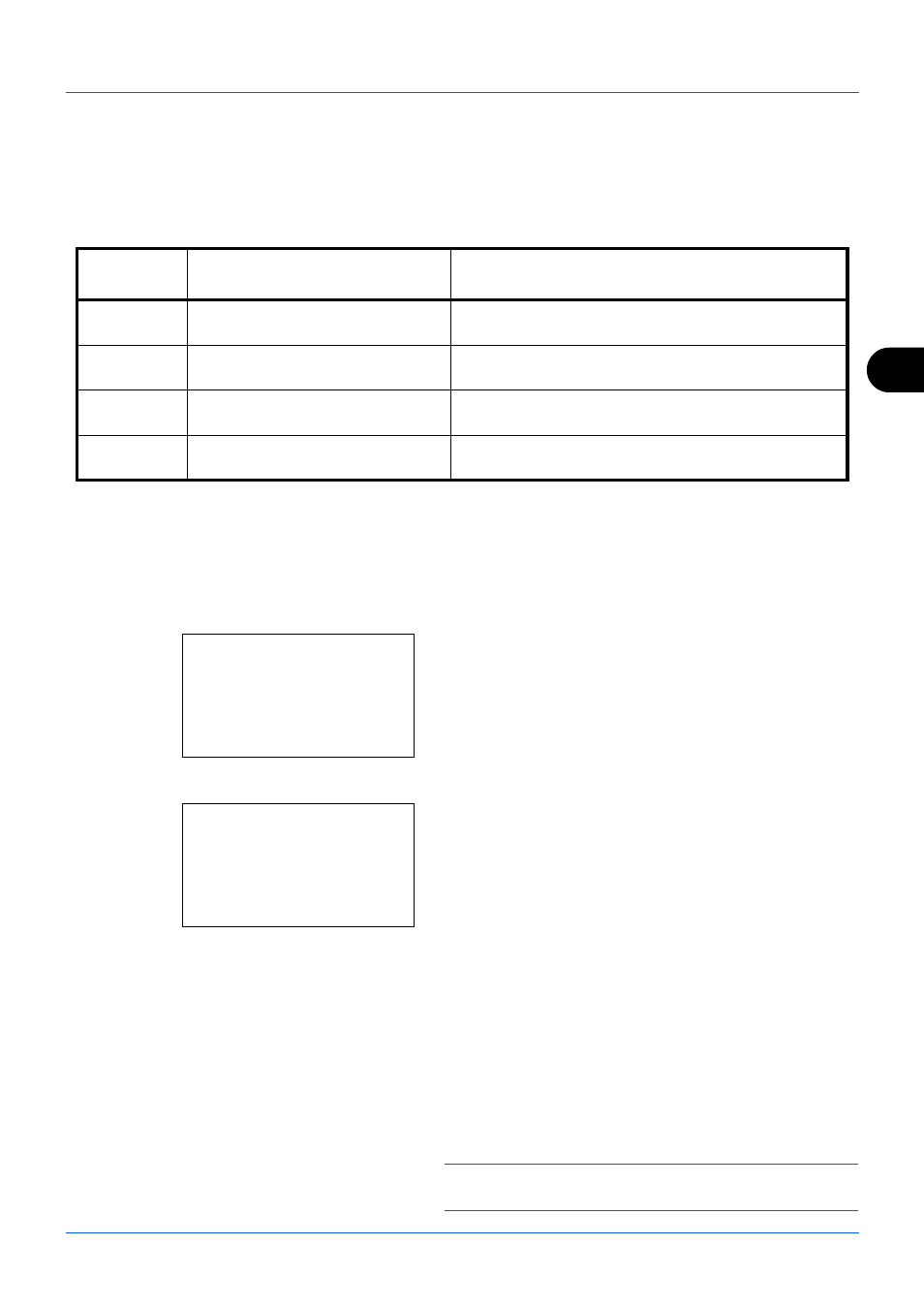
5
5-9
Funciones de envío
Formato archivo
Seleccione el formato de archivo de la imagen que va a enviar.
En esta tabla se indican los formatos de archivo y sus características:
Siga este procedimiento para seleccionar el formato de archivo para la transmisión:
1
Pulse la tecla Enviar.
2
Coloque el original.
3
Pulse la tecla Menú de funciones. Aparece Menú
funciones.
4
Pulse la tecla o para seleccionar [Formato archivo].
5
Pulse la tecla OK. Aparece Formato archivo.
6
Pulse la tecla o para seleccionar el formato de
archivo: [PDF], [TIFF], [XPS] o [JPEG].
Si seleccionó PDF, puede especificar la configuración de
PDF/A.
7
Pulse la tecla OK.
Aparece el mensaje Completo. y la pantalla vuelve a la
pantalla básica de envío.
8
Especifique el destino y pulse la tecla Inicio para iniciar
el envío.
NOTA:
Pulse la tecla Reiniciar para restablecer la
configuración seleccionada en Menú funciones.
Formato
archivo
Intervalo de calidad de imagen
ajustable
Modo de color
PDF*
*
El formato del archivo se puede configurar como [PDF/A-1a] o [PDF/A-1b].
De 1 Baja calidad(Alta comp) a 5
Alta calidad(Baja comp)
Color auto(Color/escala gris), Color auto (Color/Blanco
& Negro), Todo color, Escala de grises, Blanco y negro
TIFF
De 1 Baja calidad(Alta comp) a 5
Alta calidad(Baja comp)
Color auto(Color/escala gris), Color auto (Color/Blanco
& Negro), Todo color, Escala de grises, Blanco y negro
XPS
De 1 Baja calidad(Alta comp) a 5
Alta calidad(Baja comp)
Color auto(Color/escala gris), Color auto (Color/Blanco
& Negro), Todo color, Escala de grises, Blanco y negro
JPEG
De 1 Baja calidad(Alta comp) a 5
Alta calidad(Baja comp)
Color auto(Color/Escala gris), Todo color, Escala de
grises
Menú funciones:
a
b
*********************
2 Tamaño original T
3 Imagen original T
[ Salir
]
1 Selecc. colores T
Formato archivo:
a
b
*********************
2 TIFF
3 XPS
[ Detalle ]
1 *PDF